Het vergrendelen van schermwidgets in iOS uitschakelen 10

Een van de vele verbeteringen in iOS 10 is de mogelijkheid om toegang te krijgen tot uw favoriete widgets op het vergrendelscherm. In plaats van je iPhone te ontgrendelen door naar rechts te vegen, zie je nu een scherm vol met widgets.
Toegang krijgen tot widgets op het vergrendelingsscherm kan handig zijn, en je kunt je vergrendelingsscherm aanpassen door widgets toe te voegen, te verwijderen en opnieuw te rangschikken . Als u echter bezorgd bent over mensen die uw apps en informatie te zien krijgen, hetzij over uw schouder of als iemand uw telefoon vasthoudt, kunt u de vergrendelingsscherm-widgets volledig uitschakelen.
Tik om te beginnen op het pictogram "Instellingen" op het startscherm van uw iPhone.
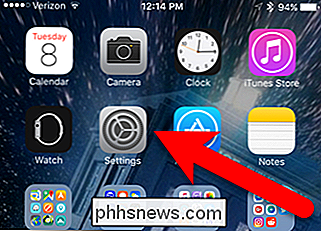
Tik op het scherm Instellingen op "Touch ID & Passcode".
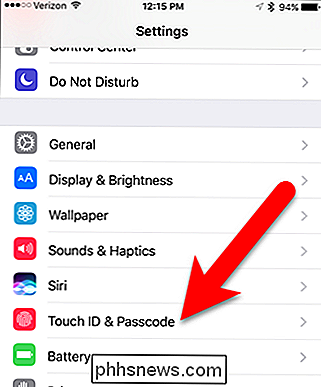
Voer uw toegangscode in wanneer daarom wordt gevraagd.
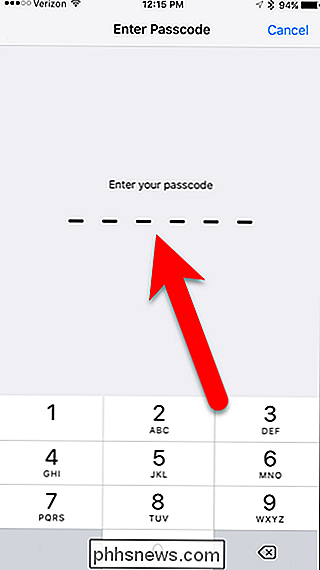
De optie "Vandaag bekijken" is standaard ingeschakeld, weergegeven door een groene schuifregelaar knop.
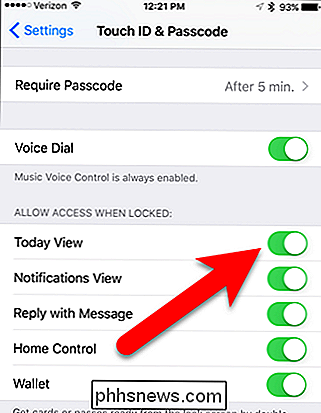
Tik op de schuifknop "Vandaag bekijken" om de optie uit te schakelen. De schuifknop wordt wit.
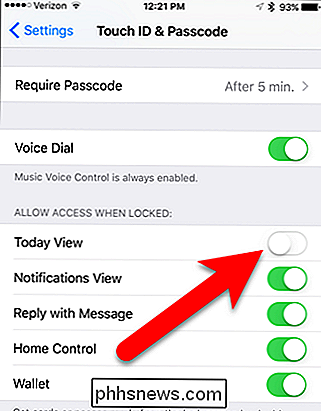
GERELATEERD: Gevoelige meldingen verbergen vanaf het vergrendelingsscherm van uw iPhone
Nu kunt u (of iemand anders die uw telefoon gebruikt) niet recht naar rechts over het vergrendelingsscherm vegen om toegang tot de widgets. De vergrendelingsscherm-widgets zijn echter beschikbaar wanneer u naar rechts veegt op uw startscherm (wanneer uw telefoon is ontgrendeld), ongeacht of de optie Vandaagweergave is ingeschakeld of niet. U hebt dus nog steeds snelle toegang tot informatie en apps via de widgets bij het gebruik van uw telefoon.
U kunt ook gevoelige meldingen van het vergrendelingsscherm van uw iPhone verbergen als u zich zorgen maakt over privacy.

Samsung's "Smart Network Switch" uitschakelen om te veel gegevens te voorkomen Gebruik
Stel dit eens voor: u zit in een restaurant of koffiebar, gewoon terloops op internet surfen op uw telefoon. Als slimme gebruiker bent u, bent u verbonden met het openbare Wi-Fi om gegevens op te slaan. Plots stopt de openbare wifi met werken. Maar u hoeft niet bang te zijn, omdat de functie "Smart Network Switch" op Samsung-telefoons automatisch overschakelt naar een mobiele verbinding wanneer wifi te zwak is.

Probleemoplossing Windows 8 (8.1) "We konden geen verbinding maken met de Store" Fout
Ik kwam onlangs terug van een reis van 3 maanden en zette mijn Windows 8.1-machine aan om te ontdekken dat niets werkte. Om een vreemde reden zouden verschillende apps geen verbinding maken met internet en ik kon geen verbinding maken met de Windows Store. Ik was absoluut verbonden met internet omdat ik kon browsen met IE en Chrome, dus het was verwarrend waarom ik geen verbinding kon maken met de Store of waarom bepaalde apps niet zouden werken.Uit



